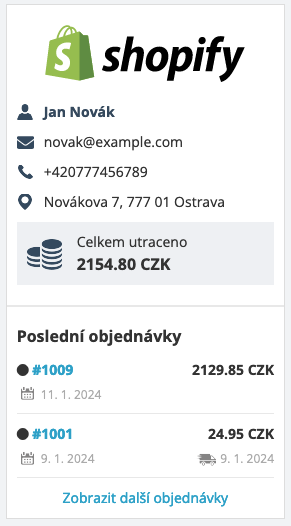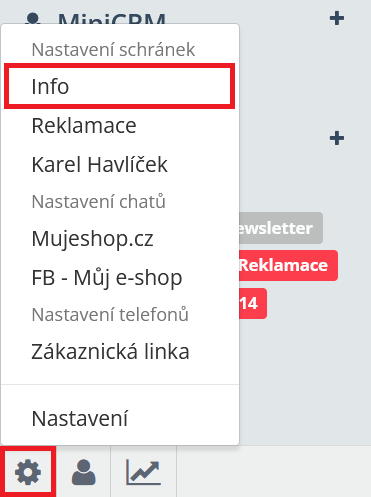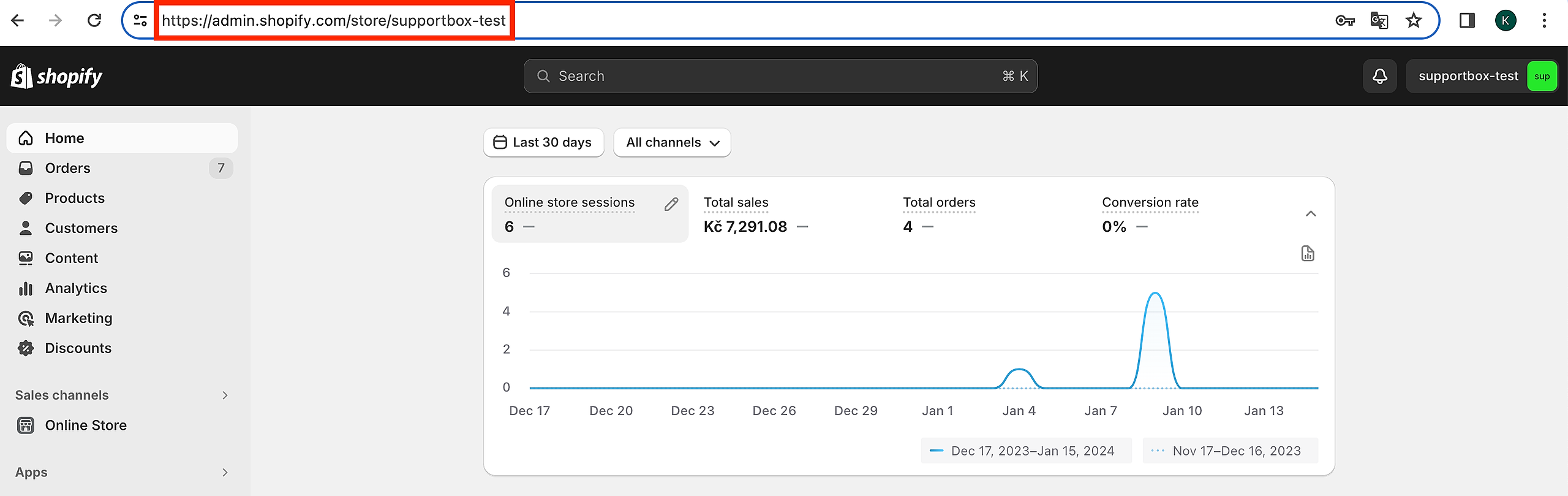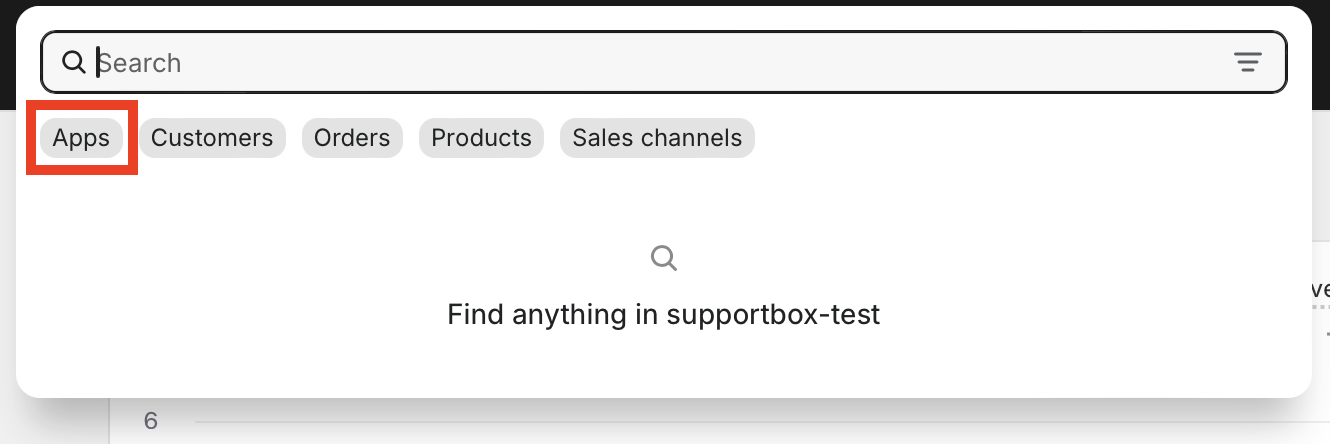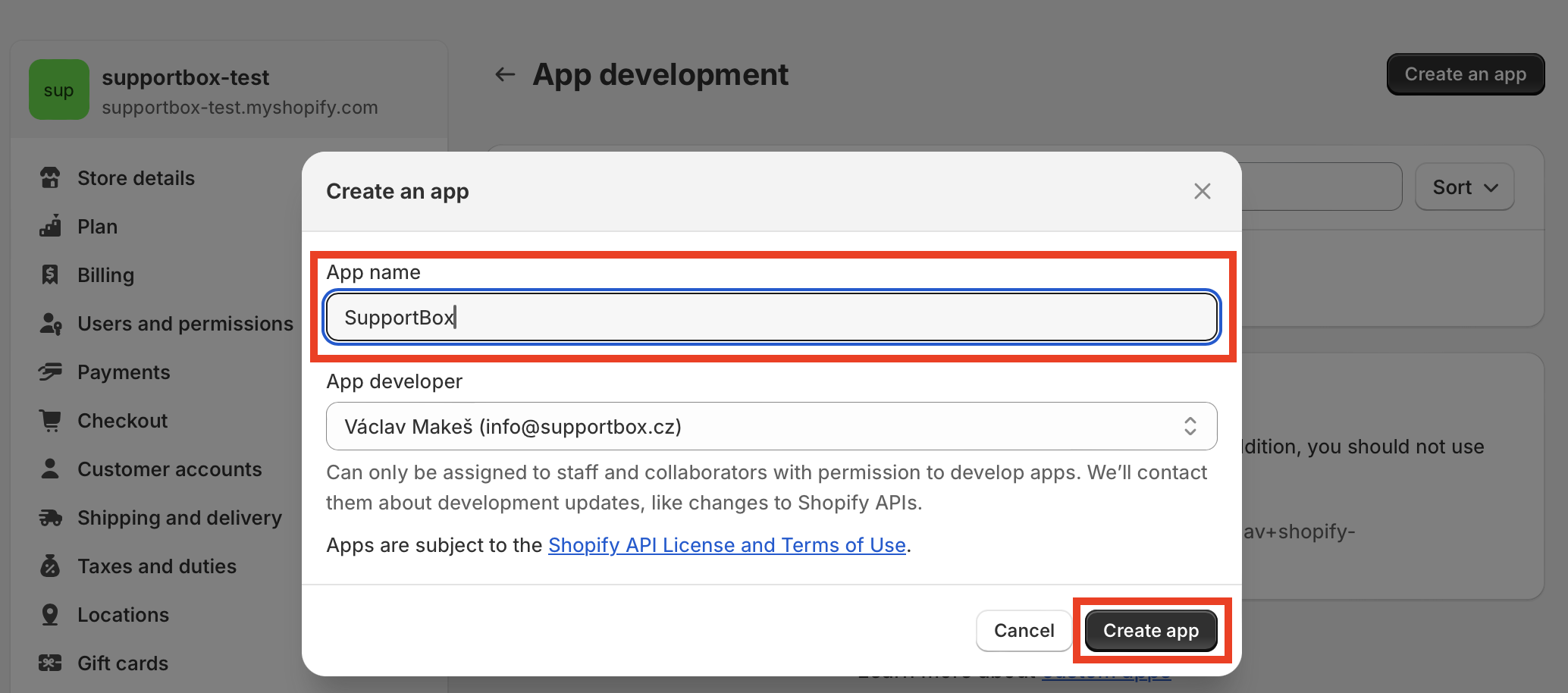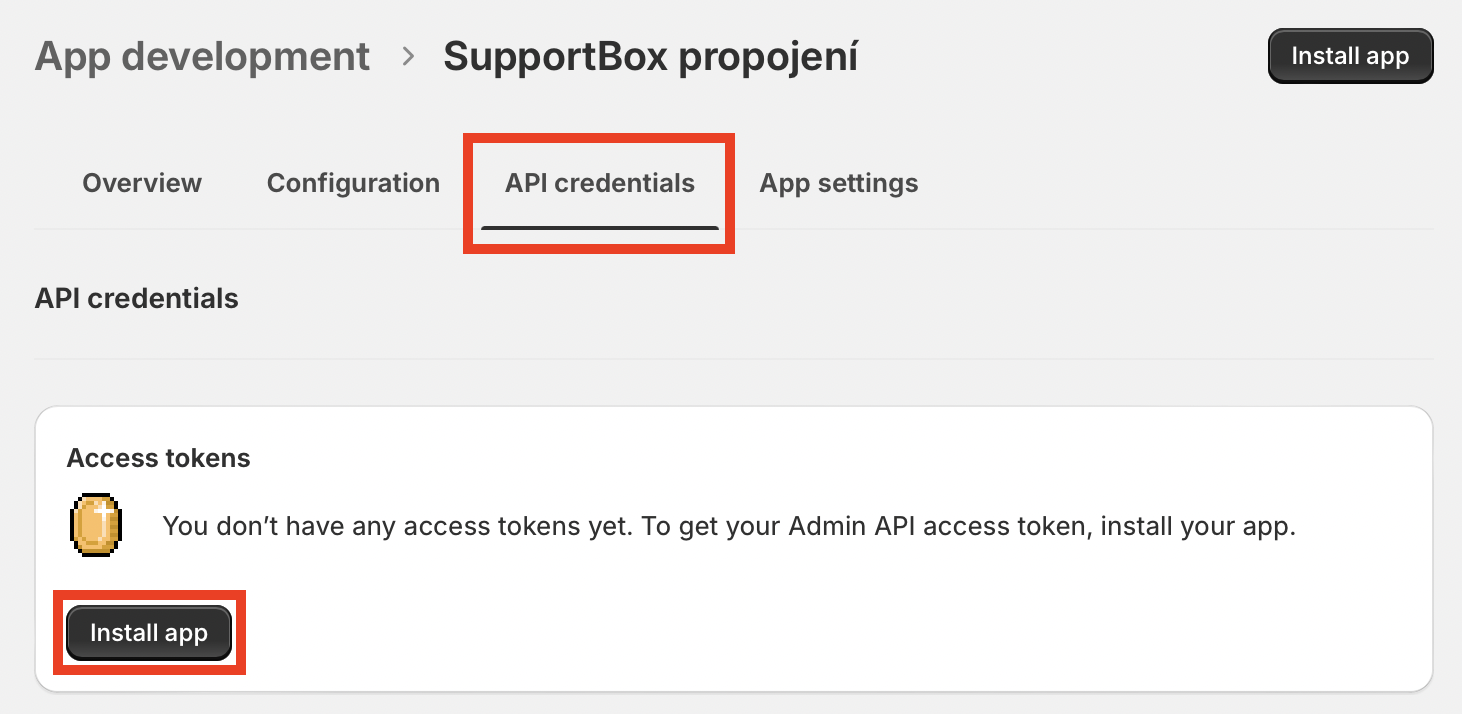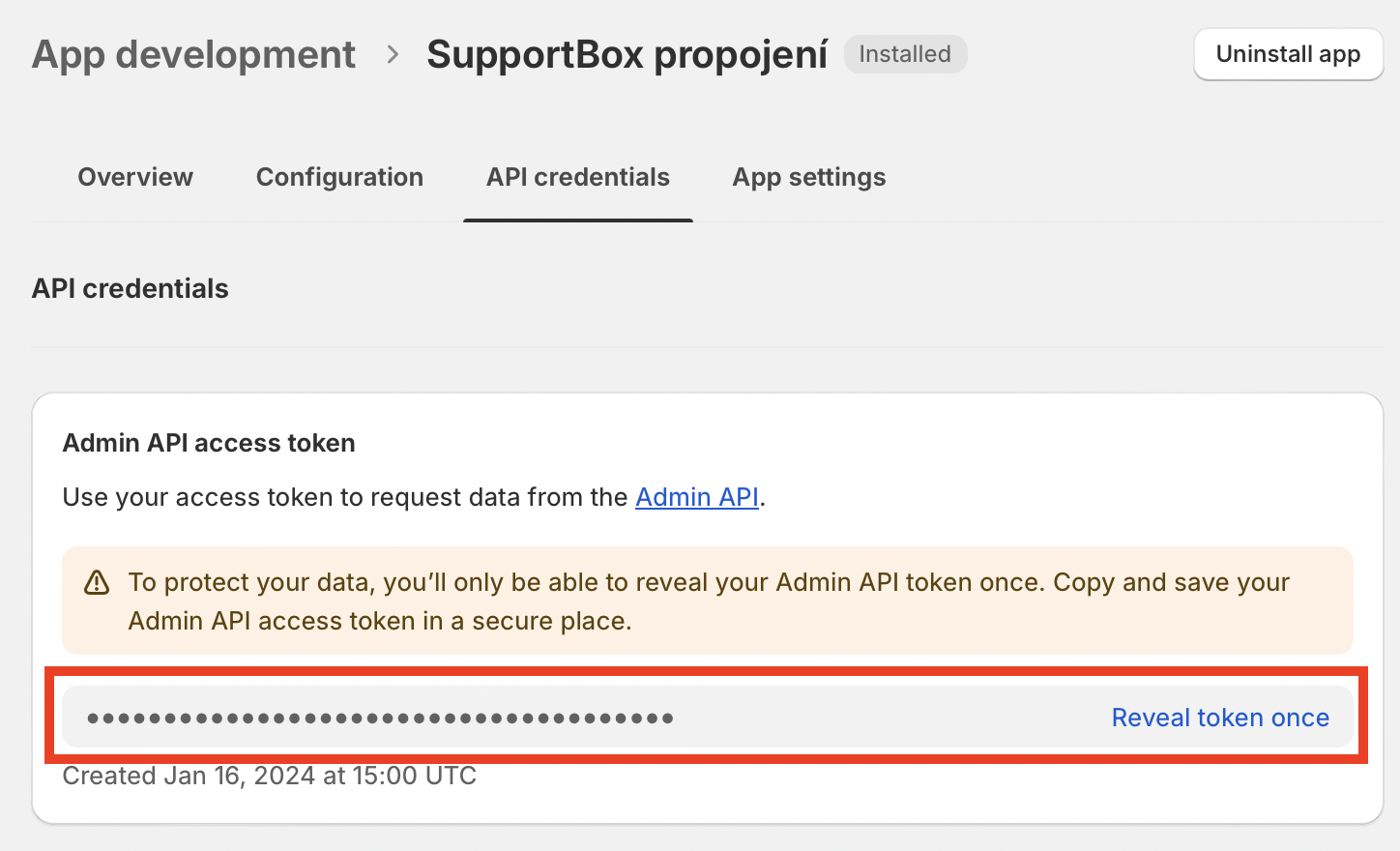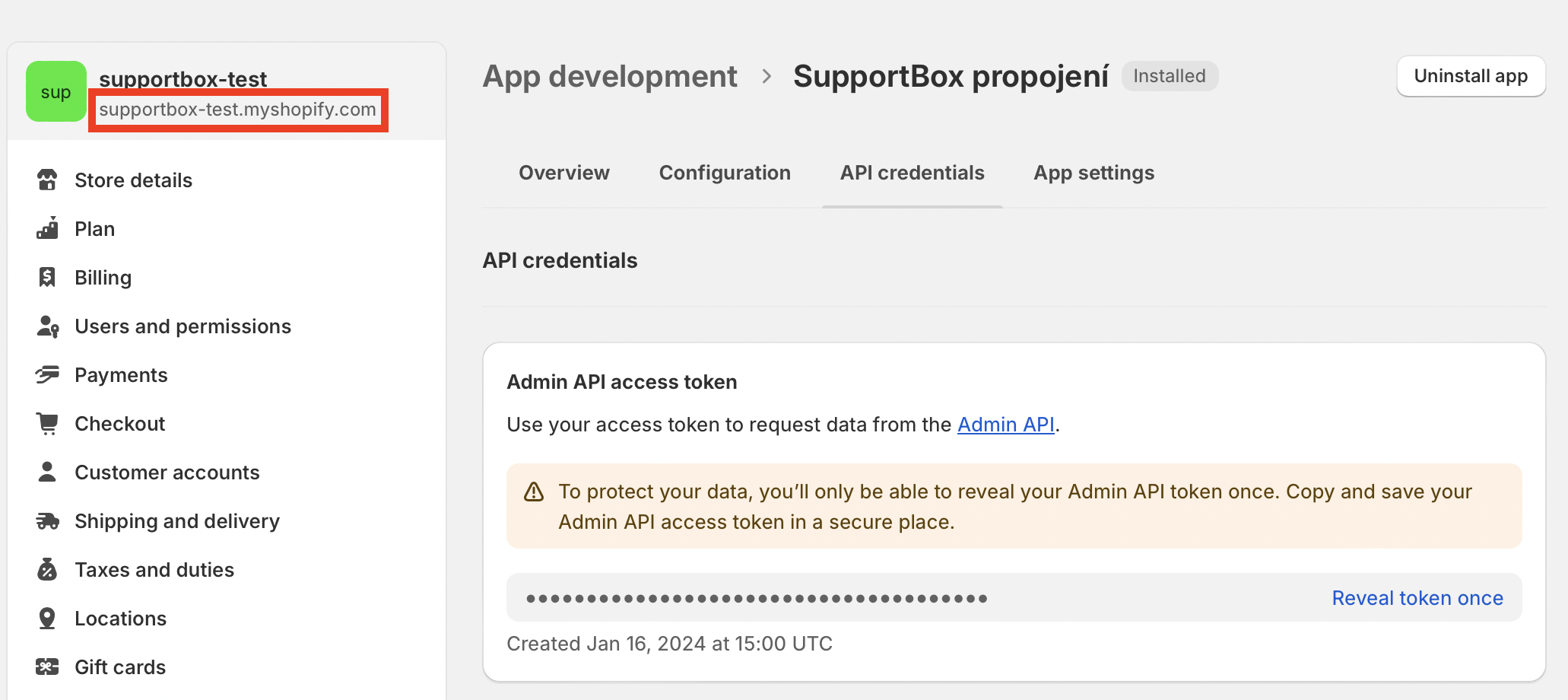Shopify je velmi oblíbená platforma pro vytvoření vlastního e-shopu na pár kliknutí.
Jakmile si propojíte vaše Shopify a váš SupportBox, uvidíte u příchozích zpráv důležité informace o zákazníkovi, který vám právě píše, a jeho objednávkách.
Jaké informace vám plugin zobrazí
- Jméno klienta
- E-mailovou adresu klienta
- Telefon klienta
- Klientovu adresu
- Kolik u vás tento zákazník celkem utratil
- Poslední objednávky, které klient u vás provedl:
- Výši objednávky
- Celkovou částku
- Datum, kdy byla objednávka uskutečněna
- Datum, kdy bylo zboží odesláno
Přes plugin se snadno prokliknete do administrace Shopify, stačí kliknout například na číslo objednávky.
Stejně tak kliknutím na Zobrazit další objednávky se snadno a rychle dostanete na kartu zákazníka přímo v Shopify.
Aktivace pluginu v SupportBoxu
Vlevo dole klikněte na ikonku ozubeného kolečka pro Nastavení a vyberte schránku, u které chcete plugin aktivovat.
Následně vyberte v horním menu záložku Pluginy.
Ve spodní části s Nenainstalovanými pluginy vyhledejte plugin Shopify a klikněte na tlačítko Instalovat.
Plugin se vám obratem přesune do horní části obrazovky mezi Nainstalované pluginy. Klikněte u něj na tlačítko Nastavení.
Nyní bude potřeba potřeba vyplnit následující pole pro aktivaci pluginu. Níže v návodu si ukážeme, kde všechny údaje najdete.
Nastavení nezapomeňte Uložit.
Kde najít údaje pro aktivaci pluginu Shopify
1. URL adresa administrace
Přihlaste se do administrace Shopify a hned na úvodní stránce si zkopírujte URL z adresního řádku – to je vaše URL adresa administrace.
2. Admin API access token
Přihlaste se do administrace Shopify.
V horní části klikněte kurzorem myši do pole pro vyhledávání a dále klikněte na Apps.
Jakmile Apps vložíte do řádku pro vyhledávání, zobrazí se vám další nabídka. Klikněte na App and sales channel settings.
Jakmile se vám nabídka Apps and sales channels načte, klikněte na tlačítko Develop apps.
Hned vzápětí klikněte na tlačítko Create an app.
V poli App name si doplňte jméno propojení a potvrďte vytvoření tlačítkem Create app.
Po vytvoření aplikace přejděte za pomocí tlačítka Configure Admin API scopes do nastavení konfigurace.
V nabídce konfigurace bude potřeba zaškrtnou dvě možnosti:
- V sekci Customers a zaškrtněte read_
customers. - V sekci Orders zaškrtněte read_
orders.
A změny uložte tlačítkem Save.
Po uložení přejděte do záložky API credentials a potvrďte instalaci aplikace tlačítkem Install app.
Následně vám vyskočí ještě potvrzovací okno, které potvrďte tlačítkem Install.
Poté už budete mít připravený přístupový token, který budete k aktivaci Shopify pluginu potřebovat.
Kliknutím na tlačítko Reveal token once si token zobrazíte, abyste si jej mohli zkopírovat.
Upozornění:
Token si doporučujeme někam uložit/poznačit, protože na tlačítko Reveal token once pro zobrazení tokenu je možné kliknout vždy pouze jednou. Jakmile si token jednou zobrazíte, není možné jej zobrazit a znovu a museli byste celý postup výše opakovat znovu.
3. URL adresa eshopu
Po vytvoření tokenu zůstaňte na stránce, kde v levém horním rohu uvidíte i vaší URL adresu eshopu.
URL adresa e-shopu musí být vždy ve formátu (vždy musí obsahovat koncovku .myshopify.com):
supportbox-test.myshopify.com
V případě, kdy ve vaší administraci Shopify vidíte pouze název supportbox-test bez koncovky, bude nezbytně nutné koncovku .myshopify.com v nastavení pluginu v SupportBoxu připsat k URL ručně.
Shopify plugin v praxi
Pokud Vám nyní napíše zákazník, kterého máte ve vašem systému evidovaného, zobrazí se vám napravo od jeho zprávy veškeré důležité informace o něm a jeho objednávkách.
Shopify plugin v live chatu a telefonech
V případě, že máte v SupportBoxu, jako další komunikační kanál s klienty, aktivovaný live chat a telefony, zajisté oceníte, pokud se vám budou informace o zákaznících zobrazovat i zde.
Jakmile máte plugin aktivní v některé z vašich e-mailových schránek a klienta, který vám píše na live chatu nebo volá, máte v Shopify zaevidovaného, zobrazí se vám o něm a jeho objednávkách podrobnosti v detailu ticketu na pravé straně aplikace tak, jak jste zvyklí z e-mailové komunikace.
A zároveň u telefonů můžete takto zákazníka snadno identifikovat ještě dříve, než hovor zahájíte.
Máte-li jakékoliv dotazy, obraťte se na nás, rádi vám pomůžeme!